Hur man delar plats på iPhone [2 snabba och säkra metoder]
 Uppdaterad av Lisa Ou / 27 dec 2023 14:20
Uppdaterad av Lisa Ou / 27 dec 2023 14:20Tjena! Jag deltog i ett speciellt tillfälle med mina vänner. Jag rider med dem eftersom jag inte vet platsen för lokalen. Programmet avslutas dock om cirka 3 timmar. Min kompis gick hem tidigare än jag. Saken är den att jag inte vet hur jag ska gå hem. Min pojkvän sa till mig att vi skulle hämta mig. Jag behöver bara dela min plats med honom. Kan du lära mig hur jag delar min plats på iPhone? Tack så mycket på förhand!
Att dela plats med dina vänner och familjer är fördelaktigt i en nödsituation. Det inkluderar scenariot ovan där du inte vet vägen hem. Se nu metoderna nedan för att lära dig hur du delar din plats på din iPhone.
![Hur man delar plats på iPhone [2 snabba och säkra metoder]](https://www.fonelab.com/images/location-changer/how-to-share-location-on-iphone/how-to-share-location-on-iphone.jpg)

Guide Lista
Del 1. Så här delar du plats på iPhone via Hitta min app
Hitta min-appen är designad för att lokalisera din stulna eller försvunna iPhone. Det är genom att slå på de funktioner som behövs. En annan bra sak med det här verktyget är att dela din nuvarande plats med någon.
Om du vill lära dig hur du delar plats på Hitta min iPhone, följ de detaljerade stegen nedan. Gå vidare.
steg 1Svep skärmen åt vänster och höger på din iPhone för att hitta Hitta mig app. Efter det, tryck på ikonen för den nämnda appen för att starta den. Efter det kommer du att se den digitala kartan i huvudgränssnittet och avslöja din nuvarande plats. Vänligen tryck på Människor ikon i det nedre högra hörnet. Allt du behöver göra är att trycka på Börja dela plats knappen längst ner. Du kommer att dirigeras till ett nytt gränssnitt efteråt.
steg 2Du kommer att bli ombedd att ange numret på din vän eller familj som du vill dela din plats med. Du behöver bara trycka på Till: sektion. Efter det skriver du numret. Alternativt kan du trycka på Plus-ikonen längst upp till höger. Det är att se Kontakt och leta upp eller välj den kontakt du vill dela din plats med.
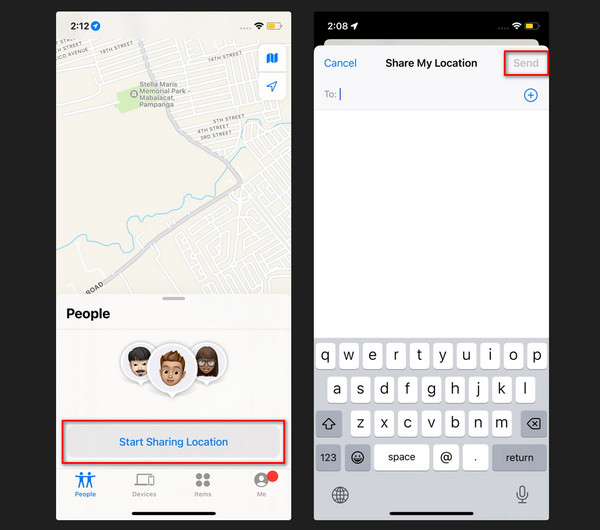
steg 3Det är dags att skicka din plats. Allt du behöver göra är att trycka på Skicka knappen uppe till höger. Efter det väljer du det tidsintervall du vill dela din webbplats. Det kan ta en timme, till slutet av dagen, eller dela det på obestämd tid. Processen tar bara några sekunder. Du behöver bara vänta tålmodigt.

FoneLab Location Changer gör att du enkelt kan ändra platser på iPhone, iPad eller iPod Touch.
- Ställ in din plats på iOS-enheter till var som helst därefter.
- Flytta din iPhone med dina önskade rutter med eller utan start- och slutpunkter.
- Olika iOS-enheter stöds.
Del 2. Hur man delar plats på iPhone via meddelanden
Vissa kanske frågar: hur delar man plats på iPhone via text? Du behöver bara skicka en PIN-kod till mottagaren som du vill dela med dig av din sida. Det spelar ingen roll om du har dem som dina kontakter eller inte. Du kan manuellt skriva in deras nummer i processen. En annan bra sak med den här processen är att mottagaren kan skicka tillbaka sin plats. Det är så bekvämt det är att utföra.
Så hur släpper man en PIN-kod och delar plats på iPhone? Se de detaljerade stegen nedan för bästa resultat. Var god fortsätt.
steg 1Vänligen öppna Notiser app på din iPhone. Efter det kommer du att se hela konversationslistan på skärmen. Välj ett meddelande eller skapa ett nytt genom att trycka på Komponera ikonen uppe till höger. Dialogrutan Nytt meddelande visas på skärmen. Vänligen ange numret till den person du vill dela din plats med. Du kan också välja Plus knappen till höger. Välj kontakt efteråt.
steg 2Vänligen tryck på Plats knapp. Som nästa steg, välj Kartnål ikon. Välj den Skicka pin knappen för att skicka meddelandet till mottagaren. Du behöver bara vänta i några sekunder, beroende på stabiliteten på din internetanslutning.
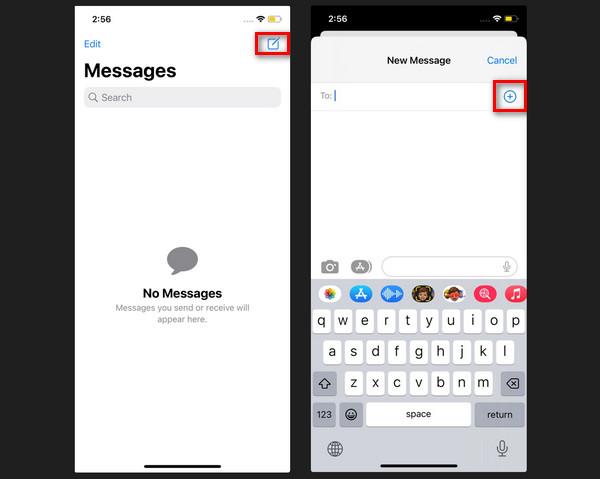
Del 3. Hur man ändrar plats på iPhone med FoneLab Location Changer
Ibland vill vi lura våra platser i vissa syften. Det kan vara att lura någon eller något annat. Om så är fallet, FoneLab Location Changer är det mest relevanta verktyget du måste använda på din dator. Du kan ändra din iPhone-plats överallt i världen! Verktyget kan också justera rörelsehastigheten på din iPhone. Mjukvaran är också bra för användare som spelar AR-spel hemma och använder virtuella platser.

FoneLab Location Changer gör att du enkelt kan ändra platser på iPhone, iPad eller iPod Touch.
- Ställ in din plats på iOS-enheter till var som helst därefter.
- Flytta din iPhone med dina önskade rutter med eller utan start- och slutpunkter.
- Olika iOS-enheter stöds.
Om så är fallet, hur ändrar jag platsen på min iPhone eller dator med FoneLab Location Changer? Du behöver bara följa de detaljerade instruktionerna som vi har förberett nedan. Var god fortsätt.
steg 1Gå till den officiella webbplatsen för FoneLab Location Changer. Efter det, bläddra i inlägget och leta upp Gratis nedladdning knappen till vänster. Klicka på den för att starta nedladdningsprocessen. Klicka senare på Fil på toppen. Ställ in den och datorn startar den automatiskt.
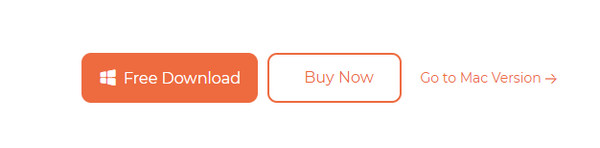
steg 2Alternativen Ändra plats, One-stop Mode, Multi-stop Mode och Joystick Mode kommer att visas. Välj en av dem. Du kommer att dirigeras till det nya gränssnittet efteråt.
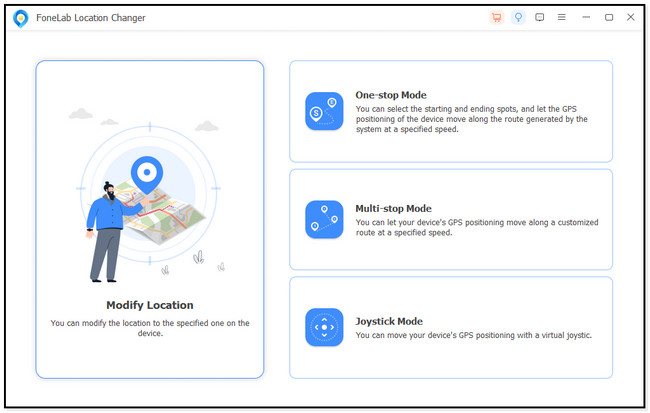
steg 3Hitta Ändra plats dialog. Den är placerad i det övre vänstra hörnet av huvudgränssnittet. Klicka senare på Sök Bar och skriv in den plats du föredrar. När du är klar klickar du på Bekräfta Ändra knapp.
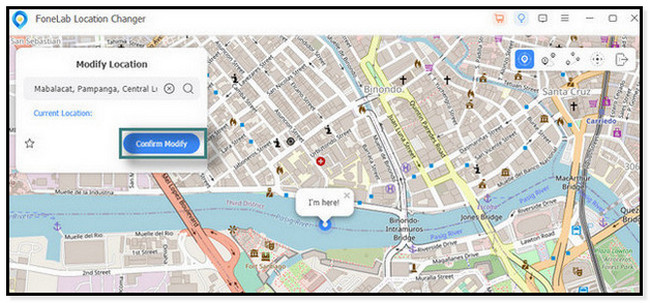
steg 4Programvaran laddas i ungefär några sekunder på grund av ändringarna. Jag är här! ikonen kommer att vara en indikation på att processen är framgångsrik och slutförd. Koppla ur iPhone efteråt för att avsluta proceduren.
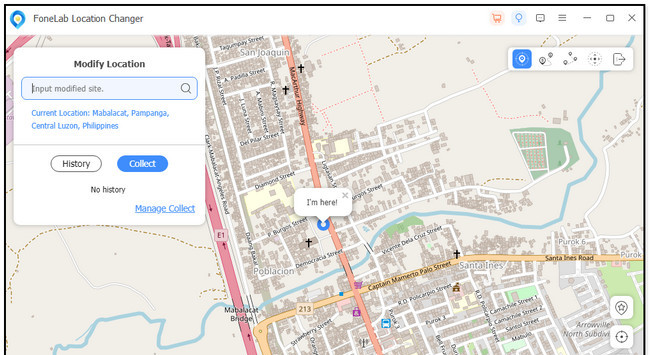

FoneLab Location Changer gör att du enkelt kan ändra platser på iPhone, iPad eller iPod Touch.
- Ställ in din plats på iOS-enheter till var som helst därefter.
- Flytta din iPhone med dina önskade rutter med eller utan start- och slutpunkter.
- Olika iOS-enheter stöds.
Del 4. Vanliga frågor om hur man delar plats på iPhone
1. Hur slutar jag dela plats på iPhone?
Lär dig hur du inte delar plats på iPhone med hjälp av följande procedurer. Öppna appen Hitta min på din iPhone. Efter det behöver du bara trycka på Me fliken längst ned i huvudgränssnittet. Ett nytt gränssnitt kommer att publiceras på din skärm. Leta upp Min plats avsnitt och växla Dela mitt läge sektionsreglage. Du måste lämna den i grå färg. Det betyder bara att den är inaktiverad. Dessutom, om du börjar dela din plats igen, kommer kontakterna som du delar ditt område med att veta var du är igen.
2. Kan jag lära mig hur man delar plats på obestämd tid på iPhone till Android?
Ja. Det är med hjälp av Google Maps. För att göra det, öppna den nämnda appen på en av dina telefoner. Det kan vara en iPhone eller Android. Efter det väljer du Blå pil längst ner till höger. Menyskärmen visas på din skärm. Vänligen välj Plats Share alternativ efteråt. Vänligen ange den information som behövs. Välj senare det delningsläge du föredrar. Du kan välja bland meddelanden, e-post, Gmail och andra appar.

FoneLab Location Changer gör att du enkelt kan ändra platser på iPhone, iPad eller iPod Touch.
- Ställ in din plats på iOS-enheter till var som helst därefter.
- Flytta din iPhone med dina önskade rutter med eller utan start- och slutpunkter.
- Olika iOS-enheter stöds.
Det handlar om hur man delar plats med någon på iPhone. Procedurerna är lite knepiga. Men som tur är har vi lagt ut de detaljerade stegen för var och en av dem. Vänligen överväg vårt verktyg, FoneLab Location Changer, för att ändra din iPhone-plats! Har du fler frågor? Låt oss veta! Kommentera dem nedan. Tack!
